欢迎使用Small PDF转换成WORD转换器,这里为您提供SmallPDF转换器最新资讯以及SmallPDF转换器 相关基础教程、使用技巧、软件相关知识、软件激活、升级及常见问题等帮助。
发布时间:2019-12-14 20:29:44
工作中我们常常有这样的需求:“小明,你把这个PDF文档转成图片进行展示。”此时若你从未接触过这个操作肯定会非常苦闷,马上想到的是去网上查一查有没有什么好办法能解决,但常常被网络上自称是转换神器的操作弄的苦不堪言,这该怎么办呢?
本篇小编给大家介绍一个省时省力的工具专门帮助PDF文档转换成其它文件,它就是SmallPDF转换器,可能你现在对这个工具不是很清楚,试用之后可发现它强大的操作功能。
那么如何试用这个软件进行PDF文档转换呢?小编为你细细道来。
步骤一:先在官网中下载SmallPDF软件安装在电脑中,打开软件展现界面。
步骤二:在界面左侧可以看到不同的功能分工,选择“文件转图片”,并且点击“添加文件”选择需要转换的文档,若你想要转换的文件比较多可以直接选择“添加文件夹”,这样可以批量转换。
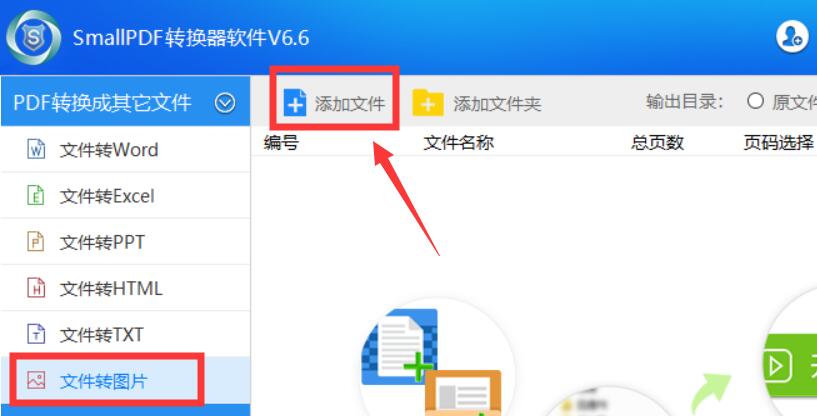
图1:添加文件
步骤三:文件选择好后,点击界面中的“开始转换”按钮,文件就开始转换了,可以在状态条中查看到转换进度。
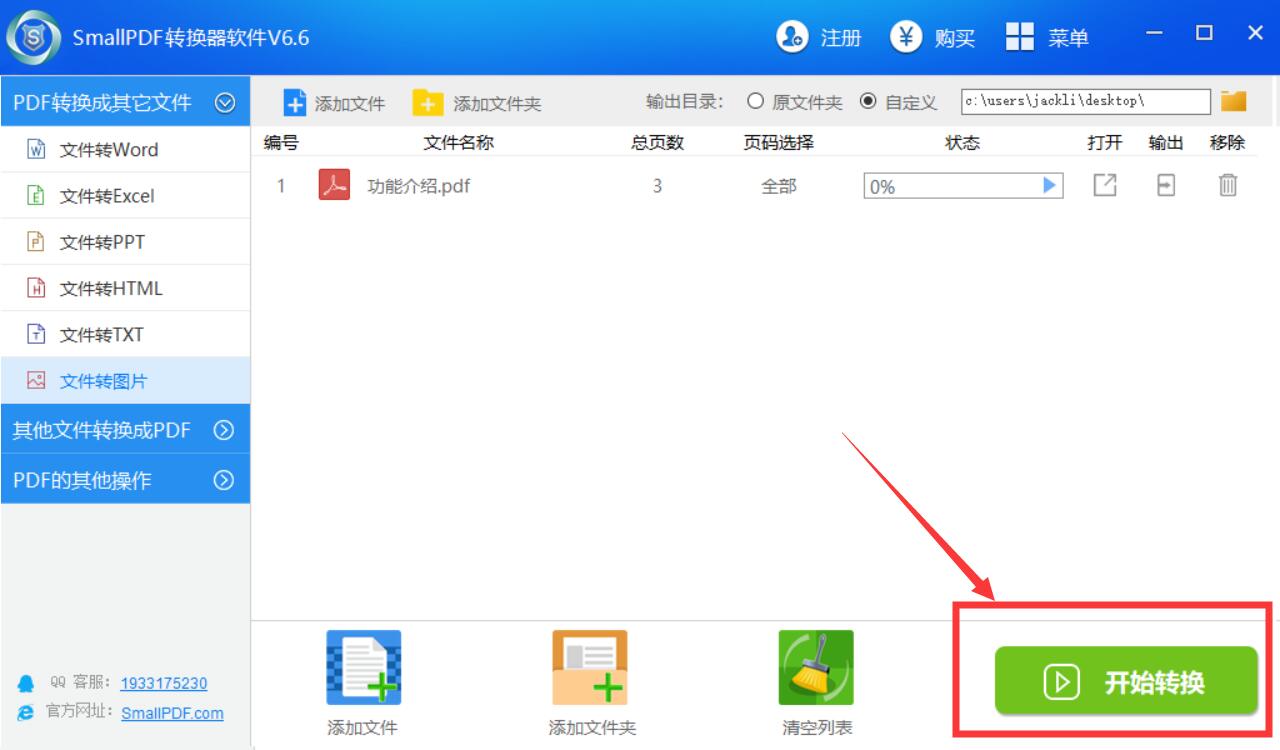
图2:开始转换
步骤四:当状态条显示100%时,表示文档已转换完毕,此时点击“输出”按钮便可查看图片。
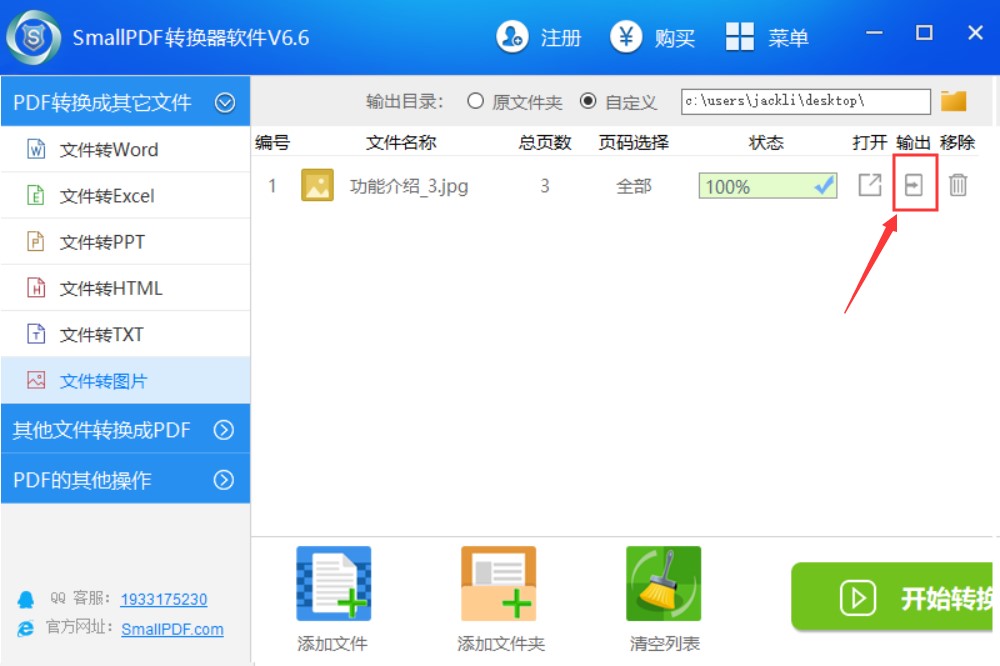
图3:输出文件
步骤五:随后将弹出图片存储位置,如下图所示。
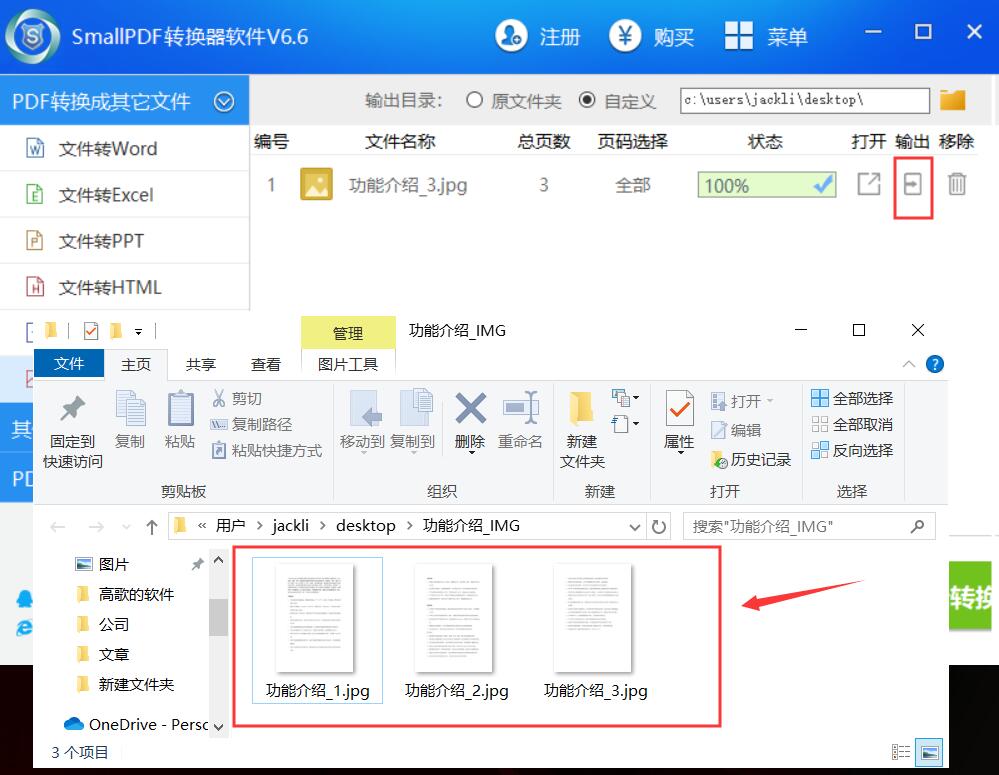
图4:转换成功
这样的操作是不是简单很多呢,不只是转换到图片,若想转换到Word、Excel、PPT、HTML等等均可完成。
注意:想要转换5页以上的文档需要给软件授权,具体操作可查看《Smallpdfer转换器软件注册授权》,这篇文章中有详细描述。
了解这么多内容后你对PDF文档转换成图片还有其他疑问吗?如有其他疑问查看官网中的使用教程。